
Microsoft辦公室2016的 是我們日常工作或日常學習中處理Word、Excel、PowerPoint、Outlook文檔的強大工具。 不過美中不足的是,Microsoft Office 2016除2003版外,與Microsoft Office的早期版本包括2007、2010、2013共存。
因此,如果您更喜歡Microsoft Office 2013版本,最好先卸載Mac或電腦上的Microsoft Office 2016。 步驟簡單易上手 為 Mac 卸載 Microsoft Office 2016. 讓我們一起看看如何處理這些步驟。
注意: 以下步驟需要您以管理員身份登錄。 如果您可以提供管理員名稱和密碼,也可以。
我在應用程序中卸載 Microsoft Office 2016II 從用戶庫文件夾中刪除 Microsoft Office 2016III 從 Dock 中刪除 Microsoft Office 2016 並重新啟動IV 卸載 Microsoft Office 2016 TechyCub Mac Cleaner
人們也讀 如何清理Mac如何在卸載後恢復 WhatsApp 消息?
我在應用程序中卸載 Microsoft Office 2016
在 Mac 上刪除 Microsoft Office 2016 的最直接方法之一是通過 Finder 下的應用程序將其卸載。
步驟 1. 在 Mac 上啟動 Finder,然後選擇應用程序。
步驟 2. 按鍵盤上的命令按鈕並單擊整個 Microsoft Office 應用程序。
步驟 3. Ctrl + 單擊或單擊鼠標右鍵,稍後在菜單列表中選擇“移至廢紙簍”。
在 Finder 下的應用程序中卸載 Microsoft Office 2016 是卸載 Microsoft Office 2016 for Mac 的第一個簡單方法。
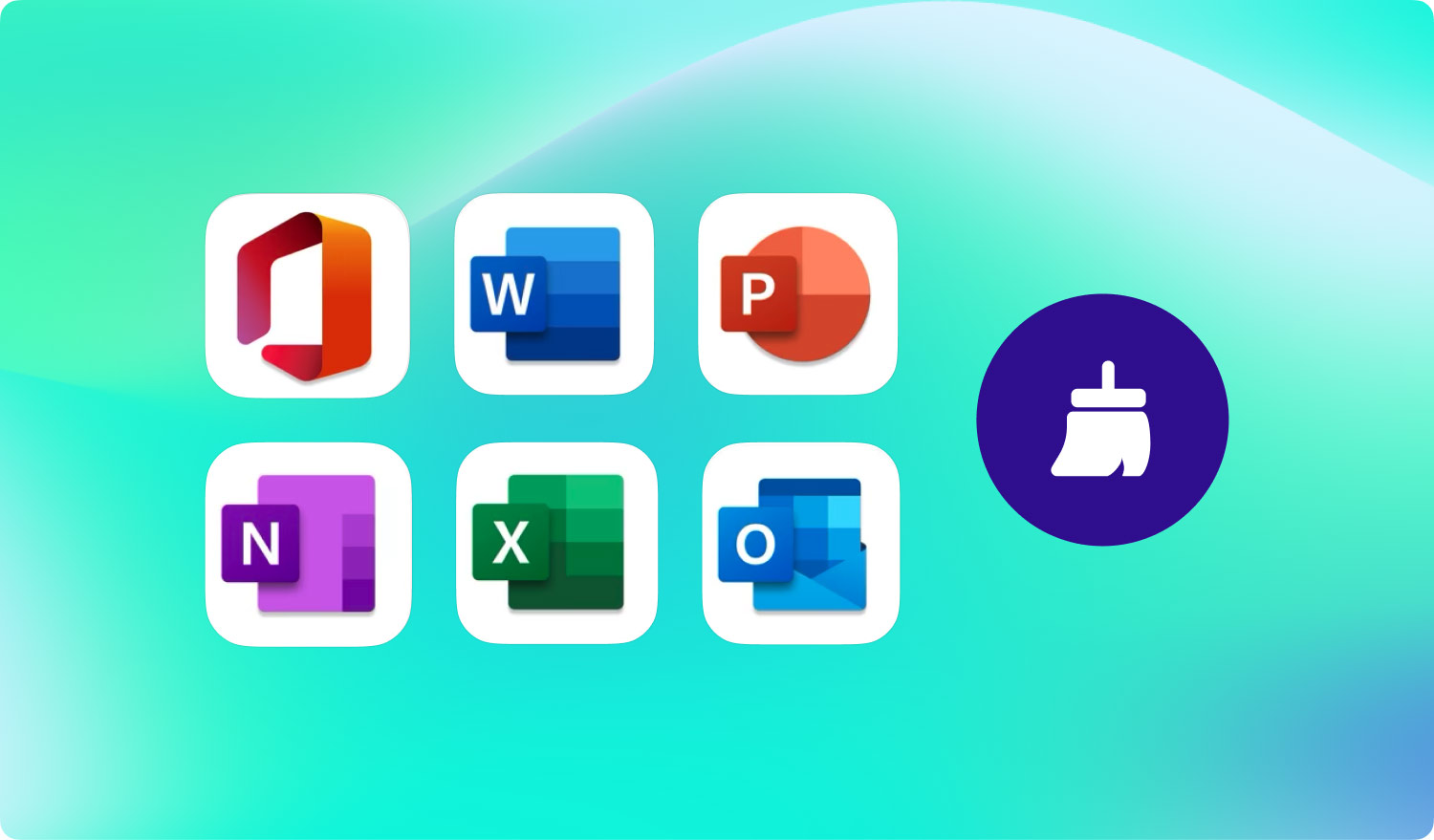
II 從用戶庫文件夾中刪除 Microsoft Office 2016
首先,就第二種方法而言,您應該設置 Finder View 選項,然後開始執行從用戶庫文件夾中刪除 Microsoft Office 2016 的步驟。
步驟 1. 在 Finder 中按鍵盤上的 Command + Shift + H。
Step 2. 在Finder中打開頂部的菜單列表,然後依次單擊“查看”、“列表”和“顯示視圖選項”。
步驟 3。 然後,在最後一步中選擇顯示視圖選項後,勾選顯示庫文件夾。 保存您設置的指令,您可以稍後完成此步驟。
然後,繼續查看如何進一步從您的用戶庫文件夾中獲取 Microsoft Office 2016。
第 4 步。您需要按住 Ctrl 並單擊下面的文件並確認移至垃圾箱。 這些文件可以在 Finder> Library> Containers 中找到。
- 微軟錯誤報告
- 微軟.Excel
- microsoft.netlib.shipassert 進程
- 微軟.Office365ServiceV2
- 微軟.Outlook
- 微軟.Powerpoint
- 微軟.RMS-XPCService
- 微軟.Word
- 微軟.onenote.mac
注意: 您不需要刪除上面的所有文件,因為您的 Mac 上不會顯示整個文件。
步驟 5. 如果刪除列表中的三個文件,Mac 上的 Outlook 數據將同時刪除或擦除。 因此,您最好先備份這些文件,然後再將它們刪除到回收站。 回到Library,進入Group Containers,如果三個文件可以顯示就可以刪除了。
- ms
- Office
- OfficeOsfWebHost
與第一種刪除 Microsoft Office 2016 for Mac 的方法相比,它要復雜得多。 但是,對於正在尋求在 Mac 上卸載 Microsoft Office 2016 的方法的您來說也是明智的。
III 從 Dock 中刪除 Microsoft Office 2016 並重新啟動
如果 Microsoft Office 2016 添加到 Mac 上的 Dock,您可以通過從 Dock 中刪除 Word、Excel、PowerPoint 或 Outlook 來刪除 Mac 上的 Microsoft Office 2016。 這是您在 Mac 上卸載 Microsoft Office 2016 的第三種方法。
下面是操作步驟:
Step 1. 首先,按住Ctrl鍵並點擊Dock上Microsoft Office 2016下的Word、Excel、PowerPoint或Outlook,進入菜單列表。
步驟 2。 然後,選擇選項並從 Dock 中刪除。
步驟 3. 重新啟動 Mac 後,Microsoft Office 2016 將被完全刪除。
如果Microsoft Office 2016 已放在Mac 的Dock 中,此方法非常容易讓您完成卸載。
IV 卸載 Microsoft Office 2016 TechyCub Mac Cleaner
除了在 Mac 上刪除 Microsoft Office 2016 的三種方法外,您還可以考慮借助第三方應用程序卸載 Microsoft Office 2016。 在這裡, TechyCub Mac Cleaner 對你來說是一個不錯的選擇。
TechyCub Mac Cleaner 有六大競爭優勢:
- 只需單擊幾下,即可加快並提高 Mac 的性能。
- 快速掃描您的 Mac 並輕鬆刪除垃圾文件。
- Mac 的主要狀態概覽,包括磁盤使用情況、CPU 狀態和內存使用情況。
- 找出並刪除重複或相似的圖片和其他相同的文件。
- 提供 30 天退款保證。
- 8合1 Mac軟件:①系統狀態、②Mac Cleaner、③相似圖像查找器、④重複文件查找器、⑤Mac App卸載器、⑥擴展管理器、⑦瀏覽器隱私清理器和⑧文件粉碎器。
參考 6th 點, TechyCub Mac Cleaner 還擅長卸載 Mac 上的應用程序,包括 Microsoft Office 2016。
步驟1。 下載 TechyCub Mac 清潔器來自 TechyCub 官方網站 或單擊下面的按鈕。
Mac Cleaner
快速掃描您的 Mac 並輕鬆清理垃圾文件。
檢查Mac的主要狀態,包括磁盤使用情況、CPU狀態、內存使用情況等。
只需點擊幾下即可加快您的 Mac 速度。
免費下載
步驟 2. 在 Mac 上啟動該工具並選擇 App Uninstaller。
步驟 3. 單擊掃描以允許 Mac Cleaner 找出您 Mac 上的應用程序。
步驟 4. 查看掃描結果並找出 Microsoft Office 2016。
步驟 5. 按“清理”按鈕確認卸載。

